tomcat服务器安装方法
Posted 萌萌~哒
tags:
篇首语:本文由小常识网(cha138.com)小编为大家整理,主要介绍了tomcat服务器安装方法相关的知识,希望对你有一定的参考价值。
tomcat: 链接:https://pan.baidu.com/s/1pMEu0hP 密码:g0ah (tomcat7)
jdk :链接:https://pan.baidu.com/s/1eTmm4fw 密码:5x3b (jdk8)
ojdbc :链接:https://pan.baidu.com/s/1bqQUjjp 密码:5npv (ojdbc14,后面在部署应用的时候会用到)
通过yum安装 一个小东西,方便上传文件
首先 yum install lrzsz

安装完成后,输入rz就可以选择本机里的文件了, 传输的位置是当前的linux路径下,接下来就可以将下载好的jdk和tomcat放到linux上面了

1.解压tomcat : tar -zxvf apache-tomcat-7.0.73 -C /usr/local 目录下 -C 指定安装哪个目录下
2解压jdk tar -zxvf jdk-8u20-linux-x64.tar.gz -C /usr/local 目录下
3.解压完成后配置JDK环境变量。如果你按照我上诉步骤执行,无需配置tomcat环境变量
vim /etc/profile

进入后:按Esc进入命令模式 按A切换插入模式 复制粘贴
export JAVA_HOME=/usr/local/java/jdk1.8.0_20 指的是是你jdk路径----不要搞错哦
export JRE_HOME=/usr/local/java/jdk1.8.0_20/jre
export PATH=$PATH:$JAVA_HOME/bin:$JRE_HOME/bin
export CLASSPATH=.:JAVA_HOME/lib/dt.jar:$JAVA_HOME/lib/tools.jar:$JRE_HOME/lib
按Esc进入命令模式 :冒号 输入wq 保存退出
检查jdk是否配置成功
java -version

恭喜你! 装jdk成功了
Tomcat启动
进入tomcat/bin目录下面
cd /usr/local/java/apache-tomcat-7.0.73
cd ./bin
./startup.sh 启动tomcat

三、Tomcat配置服务和自启动
1、Tomcat配置服务
新建服务脚本:
[root@localhost ~]# vim /etc/init.d/tomcat添加脚本内容:
#!/bin/bash
# description: Tomcat7 Start Stop Restart
# processname: tomcat7
# chkconfig: 234 20 80
CATALINA_HOME=/usr/local/tomcat/apache-tomcat-7.0.77
case $1 in
start)
sh $CATALINA_HOME/bin/startup.sh
;;
stop)
sh $CATALINA_HOME/bin/shutdown.sh
;;
restart)
sh $CATALINA_HOME/bin/shutdown.sh
sh $CATALINA_HOME/bin/startup.sh
;;
*)
echo \'please use : tomcat {start | stop | restart}\'
;;
esac
exit 0:wq 保存脚本。
执行脚本,启动、停止 和 重启服务。
启动:service tomcat start
停止:service tomcat stop
重启:service tomcat restart
我们也可以 Tomcat配置开机自启动 向chkconfig添加 tomcat 服务的管理
[root@localhost ~]# chkconfig --add tomcat设置tomcat服务自启动
[root@localhost ~]# chkconfig tomcat on查看tomcat的启动状态
[root@localhost ~]# chkconfig --list | grep tomcat状态如下:
[root@localhost ~]# chkconfig --list | grep tomcat
tomcat 0:off 1:off 2:on 3:on 4:on 5:on 6:off
关闭tomcat服务自启动:chkconfig tomcat off
删除tomcat服务在chkconfig上的管理:chkconfig --del tomcat
如看到以下截图,就代表启动成功了
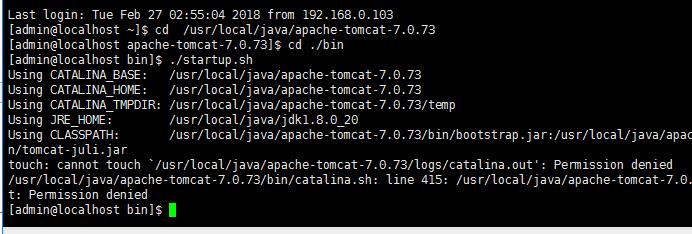
查看进程命令
ps -ef |grep tomcat
关闭tomcat服务:./shutdown.sh
成功启动tomcat后 ,就可以在虚拟机上面访问 tomcat了
tomcat默认的端口是8080
修改端口:
进入到tomcat的conf文件夹
打开 配置文件:vi server.xml
8080是默认端口,我们可以改成其他端口

现在服务器的本地可以访问了,还需要关闭防火墙才可以放我们本机也可以访问
关闭命令: service iptables stop
永久关闭防火墙:chkconfig iptables off
运行完成后查看防火墙关闭状态 :service iptables status
关闭防火墙需要ROOT权限,否则会提示如下:

接下来可以在我们的war 放到tomcat的webapp下面 启动应用服务了
上传war包


之前我们已经启动了tomcat,现在将tomcat进程终止,重新启动让他去解析war包

关闭后重新启动

由于要部署的javaWeb应用使用的是JNDI数据源,所以首先要把数据库对应的驱动jar包放到tomcat服务器的lib目录下。
需要将Oracle数据库的驱动jar包上传到tomcat服务器的lib目录
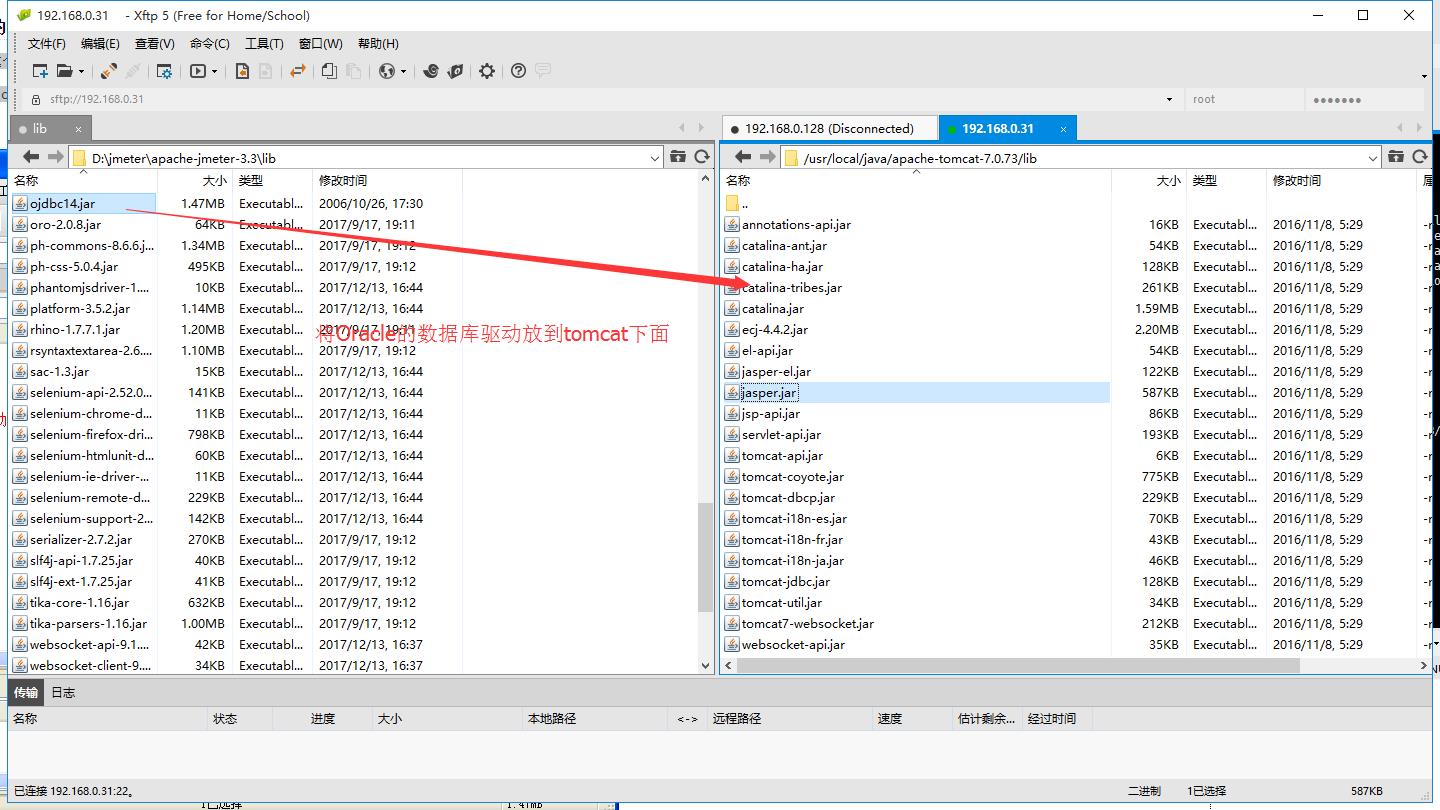
在本地测试一下,解析后的项目
在游览器输入地址+端口+项目文件 查看ip命令 ipconfig windows+R 快捷键 ,然后输入cmd,然后输入ipconfig


以上是关于tomcat服务器安装方法的主要内容,如果未能解决你的问题,请参考以下文章